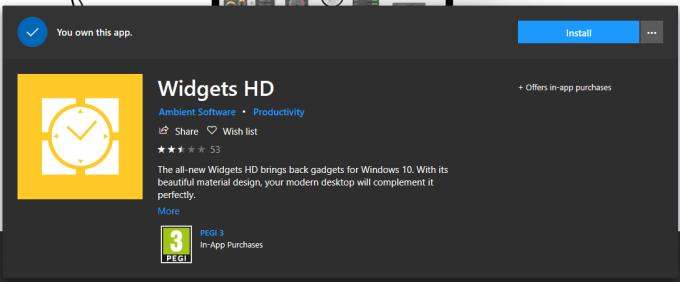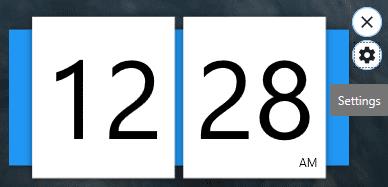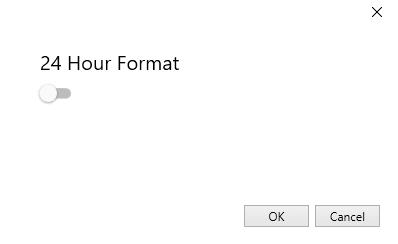Ένα από τα πολλά δημοφιλή χαρακτηριστικά των Windows 7 ήταν τα gadget για επιτραπέζιους υπολογιστές. Αυτά τα gadget περιλάμβαναν λειτουργίες όπως οθόνη πόρων υλικού, ρολόγια, ημερολόγια και προγνώσεις καιρού. Δυστυχώς, η δυνατότητα απενεργοποιήθηκε το 2012, αφού βρέθηκε μια σοβαρή ευπάθεια ασφαλείας που επηρέασε ολόκληρη την πλατφόρμα.
Λοιπόν, τι μπορείτε να κάνετε εάν θέλετε να προσθέσετε ένα gadget ώρας και καιρού στην επιφάνεια εργασίας σας στα Windows 10;
Δεν υπάρχει τρόπος να κατεβάσετε ξανά τα πρωτότυπα gadget, καθώς η Microsoft έχει απενεργοποιήσει τη σελίδα λήψης για αυτά. Είναι δυνατή η λήψη των gadget από πηγές τρίτων, αλλά αυτές οι εκδόσεις εξακολουθούν να περιέχουν τα τρωτά σημεία ασφαλείας της αρχικής πλατφόρμας και δεν υπάρχει καμία εγγύηση ότι τα gadget δεν έχουν τροποποιηθεί για να εκμεταλλευτούν αυτά τα τρωτά σημεία.
Συμβουλή: Συνιστούμε να μην κάνετε ποτέ λήψη αυτών των gadget, καθώς εγκυμονούν μεγάλο κίνδυνο για τους χρήστες!
Υπάρχει και άλλη επιλογή όμως. Ορισμένοι προγραμματιστές έχουν κυκλοφορήσει εφαρμογές στο Microsoft Store που περιλαμβάνουν την ίδια λειτουργικότητα. Τα γραφικά στοιχεία HD από το λογισμικό Ambient και το Sense Desktop από τη StedySoft, προσφέρουν και τα δύο γραφικά στοιχεία για επιτραπέζιους υπολογιστές που υποστηρίζουν εμφανίσεις καιρού και ώρας.
Τα Widgets HD είναι διαθέσιμα δωρεάν. Περιλαμβάνει ρολόγια, προγνώσεις καιρού και άλλα χρήσιμα εργαλεία. Ορισμένες λειτουργίες, όπως μια ροή μετοχών και ένα γραφικό στοιχείο μετάφρασης, απαιτούν αγορές εντός εφαρμογής για να ενεργοποιηθούν. Το Sense Desktop κοστίζει 0,99 δολάρια ΗΠΑ και διαθέτει περισσότερα από 20 skins για τα ενσωματωμένα γραφικά στοιχεία ρολογιού και πρόγνωσης καιρού.
Και οι δύο εφαρμογές μπορούν να εγκατασταθούν μέσω της εφαρμογής Microsoft Store. Για να ανοίξετε την εφαρμογή Store, ανοίξτε τη γραμμή έναρξης και πληκτρολογήστε "Microsoft Store". Στην επάνω δεξιά γωνία της εφαρμογής Store, κάντε κλικ στο κουμπί αναζήτησης.
Πληκτρολογήστε το όνομα της εφαρμογής για αυτήν που θέλετε να εγκαταστήσετε και, στη συνέχεια, κάντε κλικ στην εφαρμογή για να μεταβείτε στη μεμονωμένη σελίδα της εφαρμογής. Για να εγκαταστήσετε την εφαρμογή, κάντε κλικ στο "Λήψη". (Το κουμπί μπορεί να λέει "Εγκατάσταση" αντ 'αυτού, εάν το είχατε εγκαταστήσει στο παρελθόν.) Μόλις το κατεβάσετε, κάντε κλικ στο "Εκκίνηση" για να εκτελέσετε την εφαρμογή.
Μία από τις σελίδες της εφαρμογής
Εναλλακτικά, μπορείτε να κάνετε κλικ στους συνδέσμους σε αυτό το άρθρο για να ανοίξετε τη σελίδα καταστήματος στο πρόγραμμα περιήγησής σας. Εάν κάνετε κλικ στο κουμπί "Λήψη" εκεί, θα ανοίξει η εφαρμογή Microsoft Store στη σελίδα καταστήματος της σχετικής εφαρμογής.
Σημείωση: Μας αρέσει η λειτουργικότητα των Widgets HD και χρησιμοποιήσαμε αυτήν ως παράδειγμα εδώ!
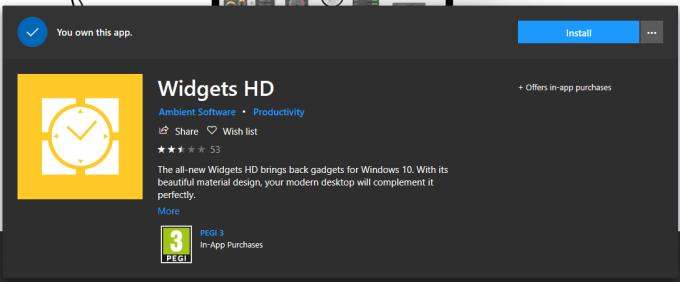
Widgets HD στο Microsoft Store
Αφού εγκαταστήσετε τα Widgets HD, εκκινήστε την εφαρμογή πατώντας το πλήκτρο Windows και μεταβείτε στην εφαρμογή και, στη συνέχεια, κάντε κλικ σε αυτήν. Θα εμφανιστεί μια επιλογή από όλα τα γραφικά στοιχεία που είναι διαθέσιμα εδώ. Αυτά τα γραφικά στοιχεία που απαιτούν αγορά θα επισημαίνονται ως τέτοια και μπορούν να αγοραστούν με μικρό κόστος στην καρτέλα καταστήματος.

Τα Widgets είναι διαθέσιμα σε Widgets HD
Για να εκκινήσετε ένα widget, απλώς κάντε κλικ σε αυτό και θα ξεκινήσει αυτόματα. Μόλις εκτελεστεί το γραφικό στοιχείο, μπορείτε να κάνετε κλικ και να το σύρετε για να το μετακινήσετε στη θέση στην οθόνη που θέλετε. Ορισμένα γραφικά στοιχεία θα έχουν ένα εικονίδιο οδοντωτού τροχού που θα είναι ορατό δίπλα τους όταν το ποντίκι σας αιωρείται πάνω από το γραφικό στοιχείο. Κάντε κλικ στο εικονίδιο γρανάζι για να διαμορφώσετε τις ρυθμίσεις του γραφικού στοιχείου. Οι διαθέσιμες ρυθμίσεις θα εξαρτηθούν από το widget.
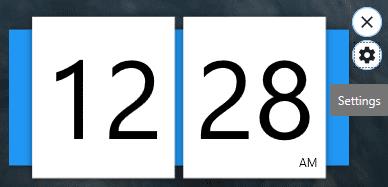
Χρησιμοποιήστε το εικονίδιο γρανάζι δίπλα στο γραφικό στοιχείο για να διαμορφώσετε τις ρυθμίσεις του γραφικού στοιχείου.
Για παράδειγμα, ένα γραφικό στοιχείο ψηφιακού ρολογιού μπορεί να εναλλάσσεται μεταξύ μορφών 12 και 24 ωρών και μπορεί να διαμορφωθεί μια τοποθεσία για ένα γραφικό στοιχείο πρόγνωσης καιρού. Αφού διαμορφώσετε τις ρυθμίσεις του widget, κάντε κλικ στο "OK" για εφαρμογή.
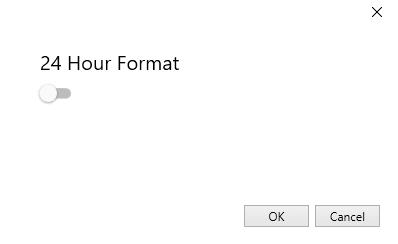
Διαμορφώστε το γραφικό στοιχείο σύμφωνα με τις προτιμήσεις σας και κάντε κλικ στο OK για εφαρμογή.
Μπορείτε να προσθέσετε όσα widget θέλετε – απλώς μην γεμίζετε πολύ την οθόνη σας! Εάν θέλετε να κλείσετε ένα ή περισσότερα από τα widget σας, απλώς κάντε κλικ στο μικρό σύμβολο X πάνω από τον οδοντωτό τροχό για να το ξεφορτωθείτε.